Skype je i přes to stále trendovou platformou pro chatování a videokonference stále rostoucí tlak společnosti Zoom, Teams a další podobné programy. Pokud se chcete rychle připojit ke Skype při spouštění počítače, můžete spustit spouštěcí program.
Kromě toho můžete povolit možnost automatického přihlášení a Skype vás automaticky přihlásí. Není třeba zadávat uživatelské jméno ani heslo. Tato funkce však někdy nemusí fungovat tak, jak má. Když k tomu dojde, Skype vás ve skutečnosti odhlásí, místo aby vás přihlásil. Nebo vás nečekaně odhlásí během hovorů.
Proč mě Skype stále odhlašuje?
Pokud jste nedávno upravili nastavení svého účtu Microsoft nebo změnili heslo, Skype vás odhlásí a vyzve vás k opětovnému přihlášení. Pokud navíc používáte starou verzi aplikace, může se stát, že Skype někdy nebude fungovat správně.
Jak opravit náhodné odhlášení ze Skype
Aktualizujte Skype
Netřeba dodávat, že spuštění zastaralé verze Skype může spustit dlouhý seznam závad. Proto první věc, kterou byste měli udělat, je zajistit, aby vaše aplikace Skype byla aktuální.

Jít do Nastavení, vyberte Nápověda a zpětná vazba a zkontrolujte, zda používáte nejnovější verzi Skype.
Kromě toho se ujistěte, že nejste přihlášeni na více zařízeních. V takovém případě zůstaňte přihlášeni na jednom zařízení. Zkontrolujte, zda vás Skype stále odhlašuje z vašeho účtu.
Resetujte Skype AppData
Pokud se některé soubory ze složky AppData poškodí, můžete problém rychle vyřešit přejmenováním staré složky Skype.
- Úplně ukončete Skype.
- Typ %data aplikací% na vyhledávací liště Windows.
- Poté vyhledejte Složka Skype. Klikněte na něj pravým tlačítkem a přejmenujte jej Skype_Starý.
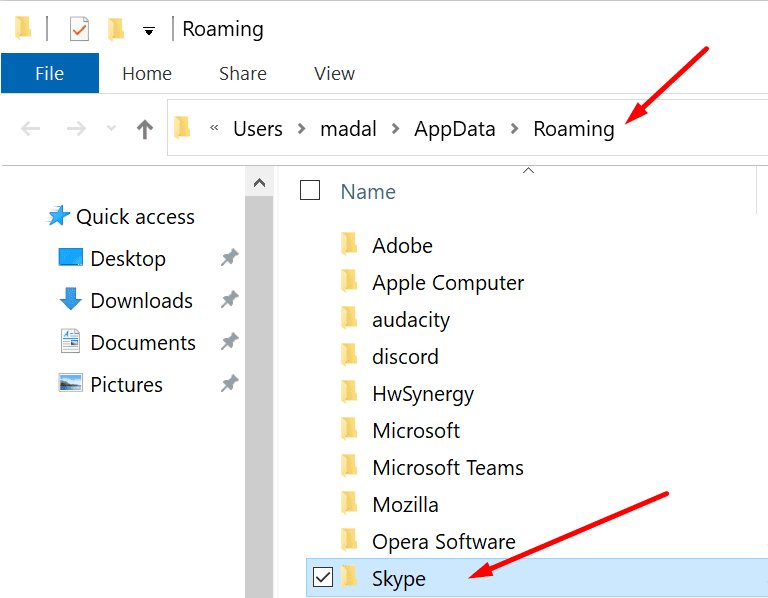
- Znovu spusťte Skype, přihlaste se a zkontrolujte, zda problém zmizel.
Někteří uživatelé uvedli, že odstranění složky Skype for Desktop z C:\Users\UserName\AppData\Roaming\Microsoft\Skype for Desktop dočasně vyřešilo jejich problém.
Odebrat Skype z přihlašovacích údajů systému Windows
Pokud jste nedávno změnili nastavení účtu Skype, zkuste odebrat přihlašovací údaje Skype z přihlašovacích údajů systému Windows. To přinutí aplikaci uložit nové přihlašovací údaje.
- Zadejte ‘pověření manažer‘ na liště Windows Search a dvakrát klikněte na první výsledek.
- Poté klikněte na Přihlašovací údaje systému Windows.
- Přejděte dolů k přihlašovacím údajům pro Skype a stiskněte Odstranit knoflík.
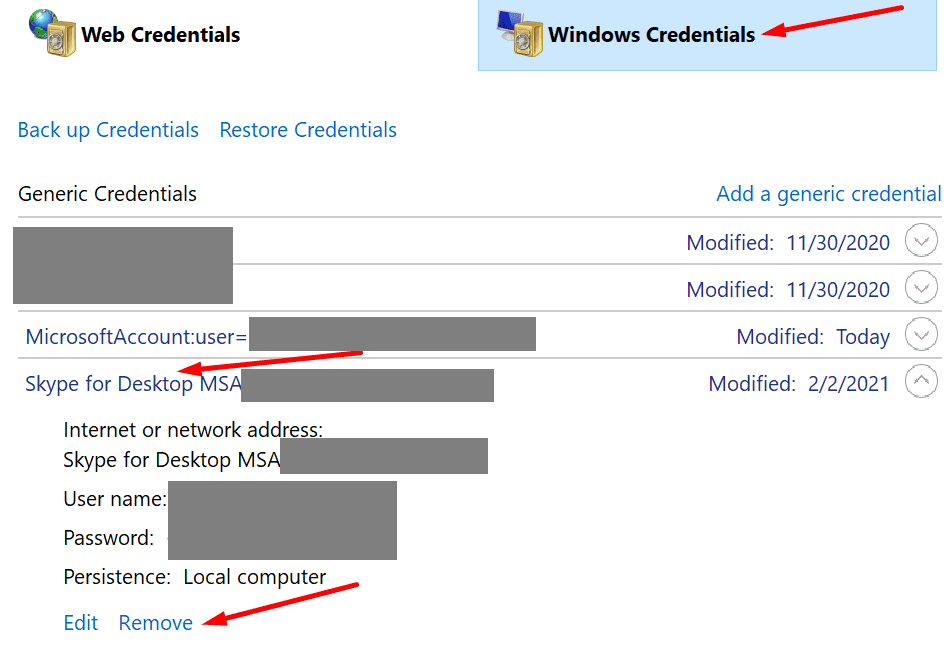
- Restartujte počítač, spusťte Skype, přihlaste se a zkontrolujte výsledky.
Další řešení
- Zakažte svou VPN. Pokud jsi připojený k VPN, deaktivujte připojení a restartujte počítač. Znovu spusťte Skype.
- Pokud jste použili stejný účet Microsoft pro přihlášení do Skype, Teams, Zoom nebo jiných podobných služeb, odhlaste se ze všech ostatních programů.
- Odinstalujte a znovu nainstalujte Skype.
Závěr
Zastaralé verze Skype nebo poškozená data aplikace mohou aplikaci donutit, aby vás neustále odhlašovala. Pokud jste nedávno změnili heslo k účtu Microsoft, může mít Skype potíže s aktualizací informací. V důsledku toho vás aplikace neustále odhlašuje.
Doufáme, že vám řešení v této příručce pomohla problém vyřešit. Dejte nám vědět, která metoda se vám osvědčila.